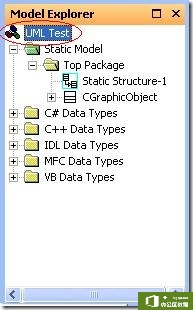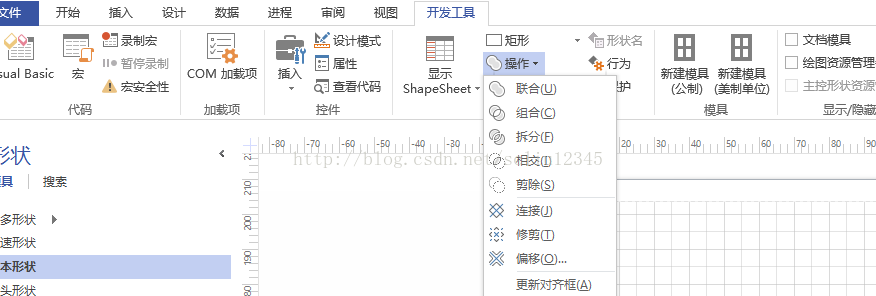因为类图很直观,所以恐怕C++成员首先接触到的应该就是类图了.在这篇文章中我们要将下面一个在MFC程序中随处可以见到类用UML图表现出来.classCGraphicObject{CRectm_rectBound;public:BOOLSetRect(CRe......
如何利用Visio画绘制日历图
来源:互联网
2021-06-06 17:25:16 181
日历图
用于安排日常活动、工作进度等。
操作步骤如下:
1.点击新建->类别->日程安排->日历->创建。
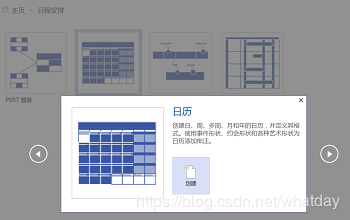
2.拖动月到页面上,并设置配置属性值。
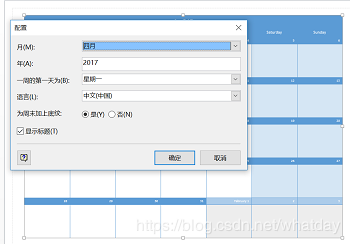
3.将各种相应的活动形状拖到对应的日期上。
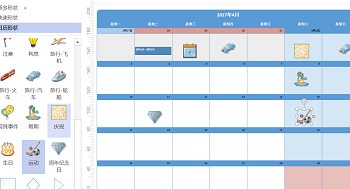
4.可以添加天气、重要性等标记形状。
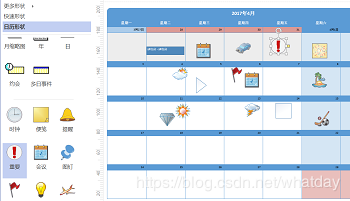
5.如果“配置”不能正常工作,点击文件-选项-高级-常规-“启用自动事件”。
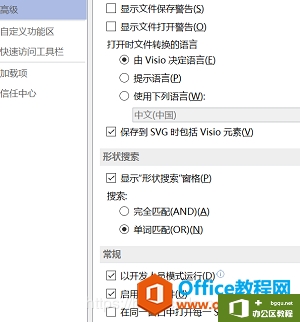
相关文章